Wie man ERROR_DISK_REPAIR_REDIRECTED behebt
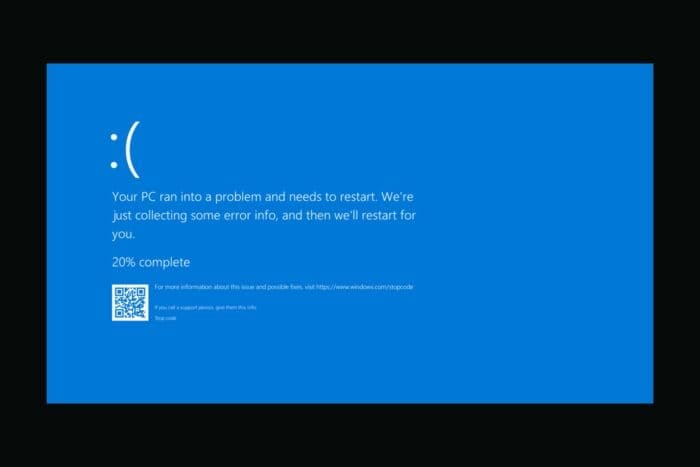 Der ERROR_DISK_REPAIR_REDIRECTED (Fehlercode 792 – 0x318) zeigt an, dass Windows die Festplattenreparaturvorgänge umgeleitet hat, normalerweise aufgrund eines Problems mit dem Dateisystem oder fehlerhaften Sektoren auf der Festplatte. Dies kann zu Leistungsproblemen, Systemabstürzen oder Datenverlust führen, wenn das Problem ungelöst bleibt.
Der ERROR_DISK_REPAIR_REDIRECTED (Fehlercode 792 – 0x318) zeigt an, dass Windows die Festplattenreparaturvorgänge umgeleitet hat, normalerweise aufgrund eines Problems mit dem Dateisystem oder fehlerhaften Sektoren auf der Festplatte. Dies kann zu Leistungsproblemen, Systemabstürzen oder Datenverlust führen, wenn das Problem ungelöst bleibt.
Wie behebe ich ERROR_DISK_REPAIR_REDIRECTED?
1. Führen Sie CHKDSK (Check Disk) aus, um Fehler zu beheben
- Drücken Sie Win + S, geben Sie cmd ein und wählen Sie Als Administrator ausführen .
-
Geben Sie den folgenden Befehl ein und drücken Sie Enter (Ersetzen Sie C: durch den Laufwerksbuchstaben, der das Problem hat):
chkdsk /f /r C: - Wenn Sie dazu aufgefordert werden, geben Sie Y ein und drücken Sie Enter, um einen Scan beim nächsten Neustart zu planen.
- Starten Sie Ihren Computer neu und lassen Sie CHKDSK die Festplattendefekte reparieren.
2. Verwenden Sie das Windows-Fehlerüberprüfungstool
- Öffnen Sie Datei-Explorer ( Win + E ) und klicken Sie mit der rechten Maustaste auf das betroffene Laufwerk und wählen Sie Eigenschaften .
-
Gehen Sie dann zum Tab Tools, und klicken Sie unter Fehlerüberprüfung auf Überprüfen und dann auf Laufwerk scannen .
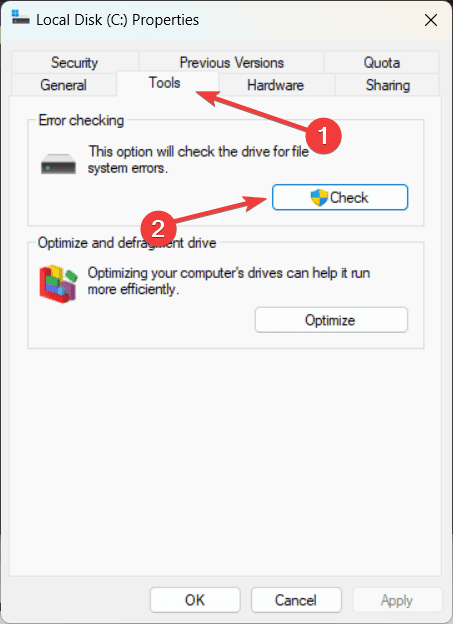
- Wenn Fehler gefunden werden, folgen Sie den Anweisungen auf dem Bildschirm, um diese zu reparieren.
3. Führen Sie die Systemdateiprüfung (SFC) und DISM-Befehle aus
- Öffnen Sie Eingabeaufforderung als Administrator , wie im ersten Lösungsansatz angegeben.
-
Geben Sie den folgenden Befehl ein und führen Sie ihn aus:
sfc /scannow - Wenn dies abgeschlossen ist, führen Sie diese DISM-Befehle nacheinander aus:
DISM /Online /Cleanup-Image /CheckHealth DISM /Online /Cleanup-Image /ScanHealth DISM /Online /Cleanup-Image /RestoreHealth
- Starten Sie Ihren PC neu und überprüfen Sie, ob der Fehler weiterhin besteht.
4. Überprüfen Sie den SMART-Status des Laufwerks
- Öffnen Sie Eingabeaufforderung als Administrator .
-
Geben Sie den folgenden Befehl ein und drücken Sie Enter :
wmic diskdrive get status - Wenn Sie Vorsicht oder Fehlerhaft sehen, könnte Ihre Festplatte defekt sein und sollte ersetzt werden.
Alternativ können Sie Drittanbieter-Software wie CrystalDiskInfo, HD Tune oder andere Hardware-Diagnosetools verwenden, um die Laufwerksgesundheit zu überprüfen.
5. Freigeben Sie Speicherplatz und defragmentieren Sie das Laufwerk (für HDD)
- Öffnen Sie Datei-Explorer (Win + E), klicken Sie mit der rechten Maustaste auf das betroffene Laufwerk und wählen Sie Eigenschaften .
- Klicken Sie auf Datenträgerbereinigung , wählen Sie unnötige Dateien aus und klicken Sie auf OK .
- Öffnen Sie Fragmentieren und Laufwerke optimieren (Win + S, geben Sie Fragmentieren ein).
- Wählen Sie Ihr Laufwerk aus und klicken Sie auf Optimieren .
Nur HDDs sollten defragmentiert werden, SSDs benötigen diesen Schritt nicht.
6. Aktualisieren oder deinstallieren Sie die Festplattentreiber
- Drücken Sie Win + X und wählen Sie Geräte-Manager .
- Erweitern Sie Festplattenlaufwerke , klicken Sie mit der rechten Maustaste auf Ihr Laufwerk und wählen Sie Treiber aktualisieren .
- Wenn das Problem weiterhin besteht, klicken Sie erneut mit der rechten Maustaste auf das Laufwerk, wählen Sie Gerät deinstallieren und starten Sie Ihren PC neu, damit Windows den Treiber neu installieren kann.
Wir haben ein Handbuch, wie Sie Treiber in Windows 11 aktualisieren können, falls Sie weitere Hilfe benötigen. Sie können auch Treiberaktualisierungssoftware verwenden, um dieses Problem zu beheben und in Zukunft zu vermeiden.
7. Sichern Sie Daten und ziehen Sie den Austausch des Laufwerks in Betracht
Wenn das Problem weiterhin besteht und die Gesundheit Ihrer Festplatte abnimmt, sichern Sie sofort Ihre wichtigen Dateien und ziehen Sie den Austausch des Laufwerks in Betracht. Sie können spezielle Backup-Tools verwenden, um diesen Prozess schneller durchzuführen.
Wenn Sie diese Schritte befolgen, sollten Sie in der Lage sein, ERROR_DISK_REPAIR_REDIRECTED (792 – 0x318) zu beheben und die normale Systemleistung wiederherzustellen.
Falls Sie weitere Fragen haben, können Sie nach unten scrollen und den Kommentarbereich nutzen, um uns Bescheid zu geben.













